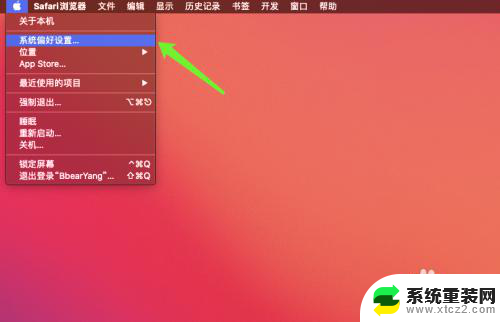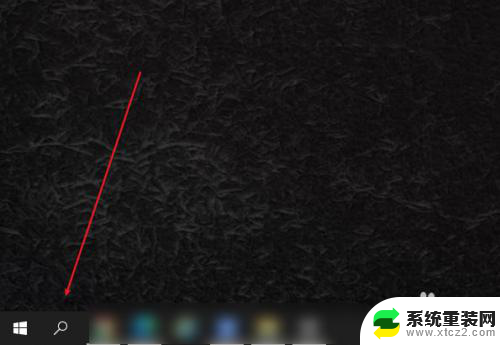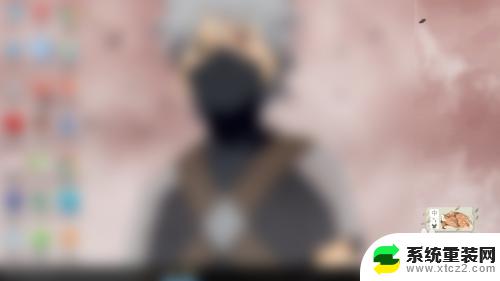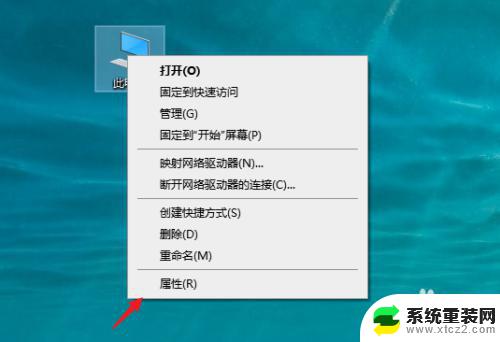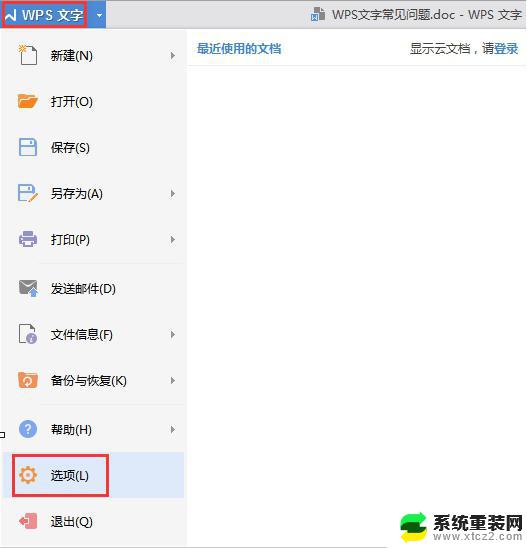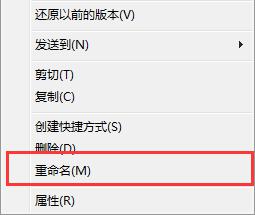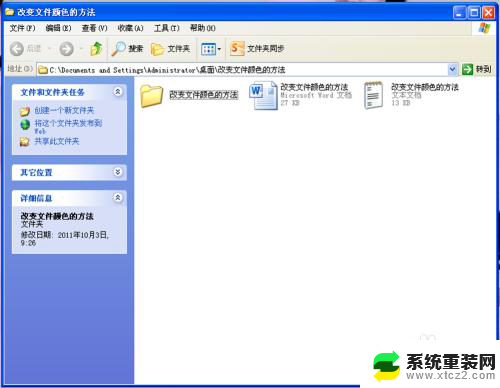word怎么改用户名 Word怎么改用户名
更新时间:2024-01-21 11:03:26作者:xtliu
在日常使用Word编辑文档时,我们可能会遇到需要更改用户名的情况,无论是为了保护隐私还是更换用户身份,Word都提供了简便的方法来实现这一需求。在这篇文章中我们将介绍如何在Word中轻松改变用户名。无论您是初次使用Word,还是想要更换已有用户名,本文将为您提供详细的步骤和指导。让我们一起来探索如何在Word中改变用户名吧!
具体方法:
1、在Word文档中,切换到【审阅】选项卡。
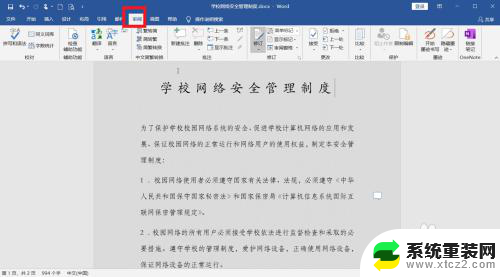
2、单击【修订】组右下角的【对话框启动器】按钮。
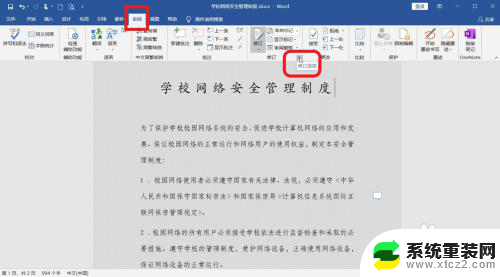
3、弹出【修订选项】对话框,单击“更改用户名”按钮。
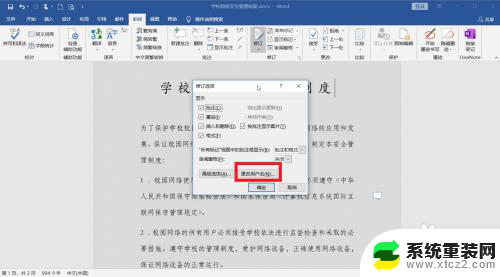
4、弹出【Word选项】对话框,自动切换到【常规】选项卡.在【对Microsoft Office进行个性化设置】组合框中的【用户名】文本框中输入“baidu”,在【缩写】文本框中输入“bd”。
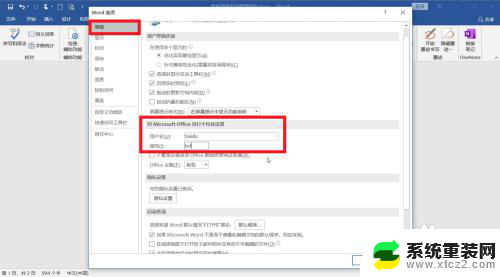
5、单击确定按钮后,返回【修订选项】对话框。
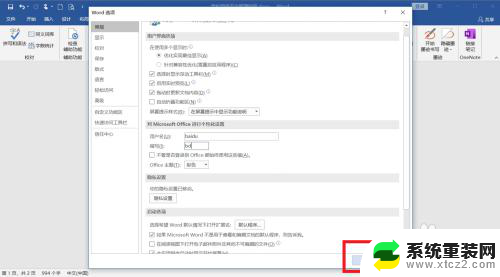
6、再次单击确定按钮即可。
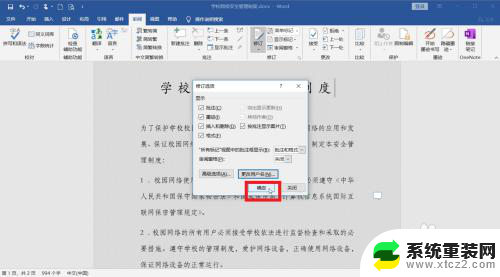
以上就是更改Word用户名的全部内容,如果您遇到这种情况,您可以按照以上方法解决,希望这些方法对大家有所帮助。